メールのPOPとIMAPの違いについて
メールのPOPとIMAPの違いについて紹介します。
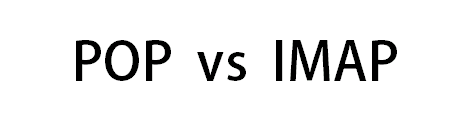
1.はじめに
会社のメールはIMAP対応です。
各プロバイダでもIMAPび対応したメールサービスが少しずつ増えてきているようです。
docomomメールもIMAP対応になっていました。
で、メールソフトの設定でPOPと異なることが色々あり、そもそもPOPとIMAPの違いすらよく分かっていなかったので、このエントリーでPOPとIMAPの違い、およびそれぞれのメリットとデメリットなどについて紹介したいと思います。
内容に誤りがありましたらどこかでつぶやいでください。
2.POPとは
POPは「Post Office Protocol」の略で、電子メールを保存しているPOPサーバからメールを受信するためのプロトコルです。
3.IMAPとは
IMAPは「Internet Message Access Protocol」の略で、電子メールを保存しているIMAPサーバのメールを参照するためのプロトコルです。
4.POPとIMAPの違い
2項と3項の概略でなんとなくお分かりになったと思いますが、POPがサーバ上のメールを受信するだけ(メールの参照はメールソフトの機能)のプロトコルであるのに対し、IMAPはサーバ上のメールを参照する機能を有するプロトコルであるということです。
図を使って、両者の違いについてもう少し具体的に説明します。
POPの場合、メールがPOPサーバに届くと、ローカルPCのメールソフトを使ってメールを受信、つまりメールの実体をダウンロードします。
この受信のときに使われるプロトコルがPOPで、メールを閲覧するのはメールソフトの機能です。
メールを受信したタイミングで、POPサーバ上のメールは削除されます(厳密にはメールソフトの機能でPOPを使った削除動作を行う)。
メールソフトの設定によってサーバにメールを残すことも可能ですが、メールをローカルPCに保存することが前提となっているプロトコルです。
POPのイメージ
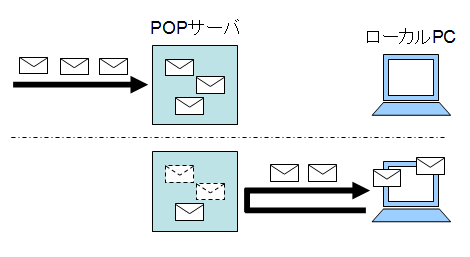
IMAPの場合、メールがIMAPサーバに届くところまではPOPサーバと同じですが、IMAPサーバ上のメールをローカルPCのメールソフトから参照(同期)する形をとります。
つまり「メールをローカルPCに受信する」という概念がそもそもなく、メールの実体は常にサーバ上にあります。
メールを参照する機能もIMAPを利用します。
よって、メールソフトからメールを削除すると、サーバ上のメールが削除されることになります(メールの実体をローカルPCに残す方法もあり、これについては別途エントリーする予定です)。
IMAPのイメージ
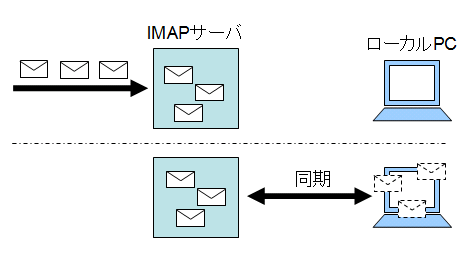
メールソフトでのそれぞれのメールの見え方はほぼ同じでしょう。
フォルダの管理や検索について、POPはローカルPCのメールソフトの機能で行い、IMAPではサーバ側の機能として提供されます。
なお、IMAP/POPのいずれもメールの送信を行うことはできません。メールの送信はSMTPを利用します。
5.IMAPのメリット
IMAPのメリットは、メールの実体がサーバ上にあるため、インターネットにアクセスできる端末が複数持っていれば、どの端末からでも同じようにメールを閲覧することができる点です。
たとえば外出先ではスマートホン、自宅でデスクトップPCからチェックするといった具合です。
POPではサーバからメールを削除する設定にしていると、異なる端末で同じメールを読めない場合があります。
またメールの管理をサーバ上で行えることから、メールの未読やフォルダなど、同じ環境を異なる端末で共有することができます。
6.IMAPのデメリット
サーバ観点になりますが、サーバ上にメールデータを保存するため、サーバのディスク容量を圧迫するという問題があります。
7.参考サイト
参考サイトは以下です。ありがとうございました。
- フォームのファイル選択でドラッグ&ドロップする方法
- テキストの行を入れ替えるツール
- 「ラジオボタン」の由来
- ウェブサイトで事前レンダリングする方法
- 「2015年年次訪問者調査の参加者に特別に選ばれました!」というサイトに注意
- 自分のIPアドレスを調べる方法
- index.htmlの理由
- PubSubHubbubのまとめ
- ブラウザでパスワードを表示する方法のまとめ
- Unicodeエスケープシーケンス変換ツール
- 「file:///」でスラッシュが3つ並んでいる理由

